|
| Компьютерный форум OSzone.net » Автоматическая установка Windows » Автоматическая установка Windows 11 / 10 / 8 / 7 / Vista » Общее - [статья] Файл ответов (AutoUnattend.xml) .:[все вопросы, параметры, уточнения, etc]:. |
|
|
Общее - [статья] Файл ответов (AutoUnattend.xml) .:[все вопросы, параметры, уточнения, etc]:.
|
|
(*.*) Сообщения: 36490 |
Статьи, посвященные созданию файла ответов (времен Vista, но актуально до сих пор):
Создание файла ответов для Window Открытие образа Windows и добавление компонентов Редактирование параметров файла ответов Конфигурирование разделов жесткого диска в файле ответов Проверка, сохранение и размещение файла ответов new! Простой файл ответов для быстрой автоустановки Windows 10 Implicit Answer File Search Order Внимание! Задавая вопрос в этой теме, обязательно опубликуйте файл ответов. Перед публикацией не забудьте удалить ключ продукта, иначе это будет расценено, как нарушение п. 3.18 правил конференции. Сообщения, содержащие файл ответов с ключом продукта или не обрамленный тегом [code][/code], будут удаляться без предупреждения. Популярные вопросы Как задать рабочую группу |
|
|
------- Отправлено: 22:45, 15-01-2009 |
|
Новый участник Сообщения: 1
|
Профиль | Сайт | Отправить PM | Цитировать почему ошибка?
|
|
Отправлено: 22:24, 16-04-2017 | #1311 |
|
Старожил Сообщения: 291
|
Профиль | Отправить PM | Цитировать Можно ли в FirstLogonCommands вывести такое окошке?
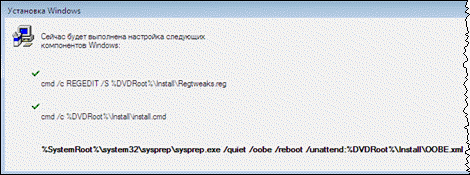 |
|
Отправлено: 12:33, 03-05-2017 | #1312 |
|
Ветеран Сообщения: 900
|
Профиль | Отправить PM | Цитировать 2 all
Всем здравствуйте. 1) есть 100%но оригинальный образ Microsoft Windows 7 with SP1 Updated 12.05.2011 [MSDN] : ru_windows_7_professional_with_sp1_vl_build_x64_dvd_u_677774.iso 2) если файл ru_windows_7_professional_with_sp1_vl_build_x64_dvd_u_677774.iso устанавливать по нормальному , то окна ( выбор редакции и разрядности ) с заголовком "Установка Windows" и текстом "Выберите операционную систему, которую следует установить" нет 3) однако , если 3-1) файл ru_windows_7_professional_with_sp1_vl_build_x64_dvd_u_677774.iso открыть в программе UltraISO 3-2) в корень файла ru_windows_7_professional_with_sp1_vl_build_x64_dvd_u_677774.iso положить файл 3-3) сохранить файл ru_windows_7_professional_with_sp1_vl_build_x64_dvd_u_677774.iso 3-4) если устанавливать файл ru_windows_7_professional_with_sp1_vl_build_x64_dvd_u_677774.iso , то окно ( выбор редакции и разрядности ) с заголовком "Установка Windows" и текстом "Выберите операционную систему, которую следует установить" есть Пожалуйста, я очень прошу, научите меня, как мне убрать окно ( выбор редакции и разрядности ) с заголовком "Установка Windows" и текстом "Выберите операционную систему, которую следует установить" , когда у меня используется файл автоматической установки Спасибо. Добавлено позже Вопрос решён , вот решение |
|
Последний раз редактировалось SharkyEXE, 14-05-2017 в 15:37. Причина: Вопрос решён Отправлено: 15:27, 14-05-2017 | #1313 |
|
Старожил Сообщения: 182
|
Профиль | Отправить PM | Цитировать SharkyEXE
По идее если одна редакция, то её можно прописать в ei.cfg. |
|
------- Отправлено: 10:16, 23-05-2017 | #1314 |
|
Новый участник Сообщения: 41
|
Профиль | Отправить PM | Цитировать Всем привет!
Делаю файл ответов для Windows 10 x64 1703. При распаковке все равно спрашивает и выбор страны(Давайте начнем с области.) и раскладку клавиатуры, причем по умолчанию мне нужна английская, +предлагает добавить раскладку, я вроде выставил что первый язык в раскладке английский, подскажите где косяк: Скрытый текст
<?xml version="1.0" encoding="utf-8"?> <unattend xmlns="urn:schemas-microsoft-com:unattend"> <settings pass="windowsPE"> <component name="Microsoft-Windows-International-Core-WinPE" processorArchitecture="amd64" publicKeyToken="31bf3856ad364e35" language="neutral" versionScope="nonSxS" xmlns:wcm="http://schemas.microsoft.com/WMIConfig/2002/State" xmlns:xsi="http://www.w3.org/2001/XMLSchema-instance"> <SetupUILanguage> <UILanguage>ru-RU</UILanguage> </SetupUILanguage> <InputLocale>en-US; ru-RU</InputLocale> <SystemLocale>ru-RU</SystemLocale> <UILanguage>ru-RU</UILanguage> <UserLocale>ru-RU</UserLocale> </component> </settings> <settings pass="specialize"> <component name="Microsoft-Windows-Shell-Setup" processorArchitecture="amd64" publicKeyToken="31bf3856ad364e35" language="neutral" versionScope="nonSxS" xmlns:wcm="http://schemas.microsoft.com/WMIConfig/2002/State" xmlns:xsi="http://www.w3.org/2001/XMLSchema-instance"> <ComputerName>*</ComputerName> </component> </settings> <settings pass="oobeSystem"> <component name="Microsoft-Windows-Shell-Setup" processorArchitecture="amd64" publicKeyToken="31bf3856ad364e35" language="neutral" versionScope="nonSxS" xmlns:wcm="http://schemas.microsoft.com/WMIConfig/2002/State" xmlns:xsi="http://www.w3.org/2001/XMLSchema-instance"> <OOBE> <HideEULAPage>true</HideEULAPage> <NetworkLocation>Work</NetworkLocation> <ProtectYourPC>3</ProtectYourPC> <HideLocalAccountScreen>false</HideLocalAccountScreen> <HideWirelessSetupInOOBE>true</HideWirelessSetupInOOBE> </OOBE> <UserAccounts> <LocalAccounts> <LocalAccount wcm:action="add"> <Group>Administrators</Group> <Name>shav</Name> </LocalAccount> </LocalAccounts> </UserAccounts> </component> </settings> <cpi  fflineImage cpi:source="wim:c:/w10/sources/install.wim#Windows 10 Education" xmlns:cpi="urn:schemas-microsoft-com:cpi" /> fflineImage cpi:source="wim:c:/w10/sources/install.wim#Windows 10 Education" xmlns:cpi="urn:schemas-microsoft-com:cpi" /> |
|
Отправлено: 07:43, 31-05-2017 | #1315 |
|
Ветеран Сообщения: 1186
|
Профиль | Отправить PM | Цитировать Цитата WSonic:
<OSImage> <Compact>true</Compact> <WillShowUI>OnError</WillShowUI> <InstallTo> <DiskID>0(0 заменить на свой номер диска)</DiskID> <PartitionID>4(4 заменить на свой номер раздела)</PartitionID> </InstallTo> </OSImage> </ImageInstall> Шик, у меня не получилось так тоже, просто ставь везде одинаковую локаль, тогда без запросов установит, не хочет без языка добавлять другую раскладку. А в ручном режиме установки можно добавить только раскладку, без самого языка, и тогда получается интересно после установки: англ раскладка есть, а самого языка английского нет в списке языков))), а если уже после установки добавлять другую раскладку, то и сам язык нужно добавить в систему, думаю, так правильнее.. |
|
|
Последний раз редактировалось severagent007, 18-06-2017 в 21:25. Отправлено: 21:08, 18-06-2017 | #1316 |
|
Старожил Сообщения: 352
|
Профиль | Отправить PM | Цитировать Цитата severagent007:
|
|
|
Отправлено: 18:12, 22-06-2017 | #1317 |
|
Новый участник Сообщения: 21
|
Профиль | Отправить PM | Цитировать При выполнении sysprep c файлом ответов сбрасываются некоторые программы по умолчанию.
Можно ли задать программы по умолчанию в файле ответов? |
|
Отправлено: 13:51, 28-06-2017 | #1318 |
|
Новый участник Сообщения: 17
|
Профиль | Отправить PM | Цитировать Добрый вечер!
В файле ответов использовал параметр obeSystem | Microsoft-Windows-Shell-Setup | AutoLogon. Скрытый текст
-<component language="neutral" xmlns:xsi="http://www.w3.org/2001/XMLSchema-instance" xmlns:wcm="http://schemas.microsoft.com/WMIConfig/2002/State" versionScope="nonSxS" publicKeyToken="31bf3856ad364e35" processorArchitecture="amd64" name="Microsoft-Windows-Shell-Setup"> -<AutoLogon> <Enabled>true</Enabled> <Username>Administrator</Username> <LogonCount>9</LogonCount> </AutoLogon> Как исправить, что посоветуете? |
|
Отправлено: 22:40, 04-07-2017 | #1319 |
|
Новый участник Сообщения: 3
|
Профиль | Отправить PM | Цитировать Добрый день.
Пытаюсь развернуть win 10 x64 через WDS сервер, установку делаю на ноутбук. После перехода на стадию "установка компонентов" появляется сообщение "Windows не удалось применить параметры автоматической установки в процессе прохода [offlineServicing]". Пробовал "очищать файл", оставлял только oobeSystem, использовать файлы с этого форума, исход один. При чем если залить этот же файл в ISO, и попробовать поставить на виртуалку, то все проходит отлично. <?xml version="1.0" encoding="utf-8"?>
<unattend xmlns="urn:schemas-microsoft-com:unattend">
<settings pass="specialize">
<component name="Microsoft-Windows-International-Core" processorArchitecture="amd64" publicKeyToken="********" language="neutral" versionScope="nonSxS" xmlns:wcm="http://schemas.microsoft.com/WMIConfig/2002/State" xmlns:xsi="http://www.w3.org/2001/XMLSchema-instance">
<InputLocale>ru-RU</InputLocale>
<UILanguage>ru-RU</UILanguage>
<UILanguageFallback>ru-RU</UILanguageFallback>
<UserLocale>ru-RU</UserLocale>
<SystemLocale>ru-RU</SystemLocale>
</component>
<component name="Microsoft-Windows-UnattendedJoin" processorArchitecture="amd64" publicKeyToken="********" language="neutral" versionScope="nonSxS" xmlns:wcm="http://schemas.microsoft.com/WMIConfig/2002/State" xmlns:xsi="http://www.w3.org/2001/XMLSchema-instance">
<Identification>
<Credentials>
<Domain>root.local</Domain>
<Password>U6LAnhZjzPKM1zb!</Password>
<Username>WDS_User</Username>
</Credentials>
<JoinDomain>ROOT</JoinDomain>
<MachineObjectOU>OU=Clients,DC=root,DC=local</MachineObjectOU>
</Identification>
</component>
<component name="Microsoft-Windows-Security-SPP-UX" processorArchitecture="amd64" publicKeyToken="**********" language="neutral" versionScope="nonSxS" xmlns:wcm="http://schemas.microsoft.com/WMIConfig/2002/State" xmlns:xsi="http://www.w3.org/2001/XMLSchema-instance">
<SkipAutoActivation>true</SkipAutoActivation>
</component>
</settings>
<settings pass="oobeSystem">
<component name="Microsoft-Windows-Shell-Setup" processorArchitecture="amd64" publicKeyToken="**********" language="neutral" versionScope="nonSxS" xmlns:wcm="http://schemas.microsoft.com/WMIConfig/2002/State" xmlns:xsi="http://www.w3.org/2001/XMLSchema-instance">
<OOBE>
<HideEULAPage>true</HideEULAPage>
<HideLocalAccountScreen>true</HideLocalAccountScreen>
<ProtectYourPC>1</ProtectYourPC>
<HideOEMRegistrationScreen>true</HideOEMRegistrationScreen>
<HideOnlineAccountScreens>true</HideOnlineAccountScreens>
</OOBE>
<UserAccounts>
<AdministratorPassword>
<Value>***************************************************************</Value>
<PlainText>false</PlainText>
</AdministratorPassword>
</UserAccounts>
<RegisteredOwner>Windows User</RegisteredOwner>
<DisableAutoDaylightTimeSet>false</DisableAutoDaylightTimeSet>
</component>
</settings>
<settings pass="windowsPE">
<component name="Microsoft-Windows-International-Core-WinPE" processorArchitecture="amd64" publicKeyToken="*********" language="neutral" versionScope="nonSxS" xmlns:wcm="http://schemas.microsoft.com/WMIConfig/2002/State" xmlns:xsi="http://www.w3.org/2001/XMLSchema-instance">
<SetupUILanguage>
<UILanguage>ru-RU</UILanguage>
</SetupUILanguage>
<InputLocale>ru-RU</InputLocale>
<SystemLocale>ru-RU</SystemLocale>
<UILanguage>ru-RU</UILanguage>
<UserLocale>ru-RU</UserLocale>
</component>
<component name="Microsoft-Windows-Setup" processorArchitecture="amd64" publicKeyToken="***********" language="neutral" versionScope="nonSxS" xmlns:wcm="http://schemas.microsoft.com/WMIConfig/2002/State" xmlns:xsi="http://www.w3.org/2001/XMLSchema-instance">
<DiskConfiguration>
<Disk wcm:action="add">
<CreatePartitions>
<CreatePartition wcm:action="add">
<Extend>true</Extend>
<Order>1</Order>
<Type>Primary</Type>
</CreatePartition>
</CreatePartitions>
<ModifyPartitions>
<ModifyPartition wcm:action="add">
<Extend>false</Extend>
<Format>NTFS</Format>
<Label>System</Label>
<Letter>C</Letter>
<Order>1</Order>
<PartitionID>1</PartitionID>
</ModifyPartition>
</ModifyPartitions>
<DiskID>0</DiskID>
<WillWipeDisk>true</WillWipeDisk>
</Disk>
</DiskConfiguration>
<ImageInstall>
<OSImage>
<InstallTo>
<PartitionID>1</PartitionID>
<DiskID>0</DiskID>
</InstallTo>
<InstallToAvailablePartition>false</InstallToAvailablePartition>
<WillShowUI>OnError</WillShowUI>
</OSImage>
</ImageInstall>
<UserData>
<AcceptEula>true</AcceptEula>
</UserData>
</component>
</settings>
<settings pass="offlineServicing">
<component name="Microsoft-Windows-LUA-Settings" processorArchitecture="amd64" publicKeyToken="***********" language="neutral" versionScope="nonSxS" xmlns:wcm="http://schemas.microsoft.com/WMIConfig/2002/State" xmlns:xsi="http://www.w3.org/2001/XMLSchema-instance">
<EnableLUA>false</EnableLUA>
</component>
</settings>
<settings pass="generalize">
<component name="Microsoft-Windows-Security-SPP" processorArchitecture="amd64" publicKeyToken="***********" language="neutral" versionScope="nonSxS" xmlns:wcm="http://schemas.microsoft.com/WMIConfig/2002/State" xmlns:xsi="http://www.w3.org/2001/XMLSchema-instance">
<SkipRearm>1</SkipRearm>
</component>
</settings>
<cpi:offlineImage cpi:source="wim://mow-ws-62/users/n.shalnev/desktop/win10/install.wim#Windows 10 Pro" xmlns:cpi="urn:schemas-microsoft-com:cpi" />
</unattend>
|
|
Отправлено: 10:55, 12-07-2017 | #1320 |
|
|
Участник сейчас на форуме |
|
Участник вне форума |
 |
Автор темы |
 |
Сообщение прикреплено |
| |||||
| Название темы | Автор | Информация о форуме | Ответов | Последнее сообщение | |
| (статья) nLite .:[все вопросы по работе с этой программой]:. | ShaddyR | Автоматическая установка Windows 2000/XP/2003 | 1110 | 06-03-2022 09:41 | |
| Файл ответов Winnt.sif .:[все вопросы, уточнения, не срабатывает установка, etc]:. | Petya V4sechkin | Автоматическая установка Windows 2000/XP/2003 | 2071 | 03-07-2019 14:30 | |
| (Статья) XPlode .:[все вопросы]:. | diavolo79 | Автоматическая установка Windows 2000/XP/2003 | 30 | 22-06-2010 20:22 | |
| Установка - Файл ответов (AutoUnattend.xml) | Favi | Microsoft Windows 7 | 2 | 04-06-2009 14:10 | |
| Автоматическая установка приложений без AutoUnattend.xml | loockup | Автоматическая установка Windows 11 / 10 / 8 / 7 / Vista | 0 | 21-07-2007 18:10 | |
|